Android не видит WiFi сеть
Если Android не видит WiFi сеть, первым делом необходимо понять, на какой стороне возникла проблема: на устройстве, которое раздает беспроводную сеть (модем/роутер), или на вашем телефоне/планшете Андроид.
Данная статья подходит для всех брендов, выпускающих телефоны на Android 11/10/9/8: Samsung, HTC, Lenovo, LG, Sony, ZTE, Huawei, Meizu, Fly, Alcatel, Xiaomi, Nokia и прочие. Мы не несем ответственности за ваши действия.
Внимание! Вы можете задать свой вопрос специалисту в конце статьи.
Определение источника проблемы
Первым делом определите, видит ли Андроид другие сети Wi-Fi. Попробуйте раздать сеть с ноутбука, с Айфона или другого телефона, зайдите в общественное место с бесплатным Wi-Fi.
Если с обнаружением других точек проблем не возникло, однозначно проблема в сети, которую Android не может найти. Если же устройство не ловит никакие точки, хотя другие телефоны показывают их наличие, то ищите неполадки в системе и аппаратной составляющей.
Android не видит никакие сети Wi-Fi
Если устройство не обнаруживает беспроводные точки, хотя раньше видел их без проблем, убедитесь в отсутствии ошибок в системе и исправности модуля.
- Откройте настройки.
- В поле «Беспроводные сети» передвиньте переключатель Wi-FI в положение «Вкл».
- Запустите поиск сети.
- Откройте дополнительные функции и отметьте пункт «Всегда искать сети».
Читайте: Если на Android не включается WiFi
Нужна помощь?
Не знаешь как решить проблему в работе своего гаджета и нужен совет специалиста? На вопросы отвечает Алексей, мастер по ремонту смартфонов и планшетов в сервисном центре.Напиши мне »
В настройках последних версий Android есть опция сброса параметров сети. С помощью нее можно исправить системные сбои, не сбрасывая другие настройки устройства и не удаляя информацию из памяти.
- Настройки
- Пользователь и архивация
- Архивация и сброс
- Сброс параметров сети
Если проблемы с подключением к Wi-Fi возникли после обновления или перепрошивки устройства, то необходимо откатиться на последнюю стабильно работающую версию Android. Используйте для прошивки официальные или проверенные кастомные сборки, тогда вопрос, что делать с очередной системной ошибкой, будет возникать значительно реже.
Используйте для прошивки официальные или проверенные кастомные сборки, тогда вопрос, что делать с очередной системной ошибкой, будет возникать значительно реже.
Худшее, что может случиться с телефоном или планшетом – аппаратные неисправности. Если вы подозреваете, что модуль беспроводной связи вышел из строя, обратитесь в сервисный центр для диагностики и замены компонента.
Устранение неполадок
Прежде чем приступать к серьезной диагностике оборудования, выполните несколько простых действий:
- Убедитесь, что сеть, к которой вы хотите подключиться, действительно есть. Для этого посмотрите, обнаруживают ли ее другие устройства.
- Зайдите в настройки Android. Отключите и включите Wi-Fi.
- Перезагрузите телефон/планшет.
- Перезагрузите роутер, если у вас есть к нему доступ. Отключите его от сети, подождите 10-20 секунд и включите обратно.
- Поднесите устройство ближе к роутеру. Возможно, прохождению сигнала мешают препятствия или слишком большое расстояние.

- Проверьте еще раз сохраненный пароль. Если вы меняли пароль в настройках роутера, то он мог сохраниться в параметрах подключения на Android.
Это всё, что вы можете сделать на устройстве с Android. Если после выполнения этих действий сеть не появилась, переходите к проверке и настройке источника сигнала.
Настройка роутера
Если у вас есть доступ к роутеру, то проверьте его настройки. Что может помочь:
- Включение Wi-Fi в настройках.
- Изменение название сети (SSID).
- Смена Wi-Fi канала.
- Проверка режима работа сети.
- Снятие ограничений на количество подключенных устройств.
- Настройка встроенного фаервола.
Настройки роутеров отличаются, но у всех есть раздел Wi-Fi. Посмотрите еще раз, как настроить Wi-Fi на конкретной модели роутера, и убедитесь, что у вас выставлены правильные параметры.
УвеличитьЕсли при попытке установить соединение появляется надпись «Получение IP-адреса», но дальше ничего не происходит, попробуйте:
- Перезагрузите роутер.

- Переименовать сеть Wi-Fi. Используйте только латинские буквы в названии.
- Включите сервер DHCP.
- Измените тип шифрования сети.
- Пропишите вручную DNS и IP-адрес в настройках точки на Android.
Указанные методы актуально и для других устройств, с которых раздается Wi-Fi. Если вы используете для создания беспроводного соединения с ноутбука или телефона стороннее ПО, убедитесь, что мобильная точка доступа настроена правильно. Попробуйте подключиться к ней с другого телефона, и в случае невозможности установить соединение, создайте точку заново.
АвторМастер Николай
Инженер по ремонту мобильной и компьютерной техники в специализированном сервисном центре, г. Москва. Непрерывный опыт работы с 2010 года.
Есть вопросы? Задавайте в комментариях к статье. Отвечать стараюсь максимально быстро вам на указанную почту. Каждый случай индивидуален и поэтому очень важно, чтобы вы максимально расписали свою проблему и какая у вас модель устройства.
Ваш автомобильный Wi-Fi не работает? Попробуйте эти методы
Поскольку все хотят быть всегда на связи, Wi-Fi стал нормой в домах по всей планете.
Необходимость быть всегда подключенным к сети Wi-Fi позволила каждому иметь при себе свой Интернет, куда бы они ни пошли. Мы можем просто получить доступ к Интернету с помощью наших интеллектуальных устройств (часы, мобильные телефоны, планшеты и т. Д.).
Следующим шагом в распространении «ошибки» Wi-Fi является автомобильная промышленность, и это откроет уровень возможностей, предлагаемых водителям по всему миру.
Речь идет не только о прослушивании вашего плейлиста YouTube во время вождения, но также может помочь вашему автомобилю получать срочные обновления, а также обеспечивает лучшее соединение, чем Bluetooth.
В сегодняшней статье мы обсудим лучшие методы борьбы с не работающим Wi-Fi на вашем автомобиле. Если вы хотите узнать больше подробностей, пожалуйста, читайте дальше.
1.
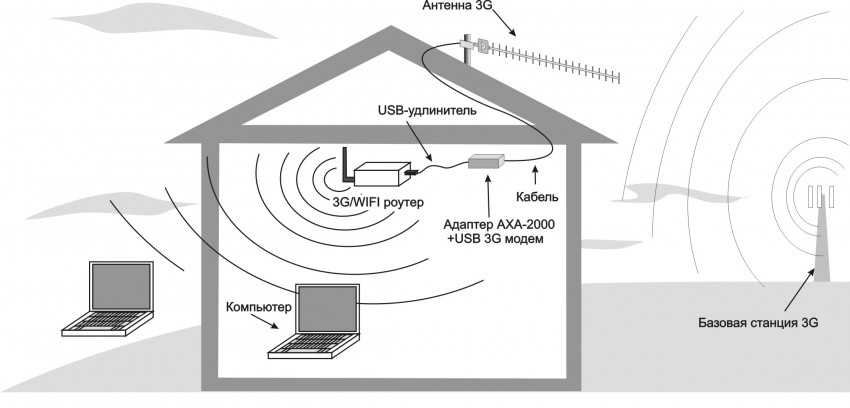 Проверьте, доступно ли интернет-соединение
Проверьте, доступно ли интернет-соединениеНесмотря на то, что это может показаться очевидным шагом, очень важно, прежде чем беспокоиться о том, что вы могли бы сделать, чтобы ваш Wi-Fi снова работал в автомобиле, проверить, есть ли у интернет-провайдера какие — либо проблемы на стороне сервера .
Если вы обнаружите, что у вашего интернет-провайдера нет проблем и интернет-соединение от них работает должным образом, проверьте следующие способы.
2. Измените разъем для вашего интернет-роутера
Большинство автомобилей, оснащенных автомобильным Wi-Fi, имеют как минимум две розетки для подключения автомобильного роутера.
Некоторые пользователи сообщают, что простое переключение сокета с переднего на задний обеспечивает достаточную мощность маршрутизатора для правильной работы.
Примечание. Если вы не знаете, где найти другую розетку в автомобиле, обратитесь к производителю вашего автомобиля за дополнительной информацией.
3. Убедитесь, что напряжение используемых вами розеток достаточно для питания устройства.
Было несколько случаев, когда люди вкладывали средства в мощный автомобильный маршрутизатор Wi-Fi, просто чтобы узнать, что они не могут питать его от розеток, имеющихся в их автомобилях.
Очень важно, чтобы вы сначала проверили напряжение доступных вам розеток (либо изучив модель своего автомобиля онлайн, либо обратившись к механику).
4. Проверьте, работает ли ваш автомобильный роутер
Независимо от того, достаточно ли в вашем автомобиле розеток или если ваше интернет-соединение работает отлично, использование неисправного маршрутизатора никогда не приведет к подключению к сети.
Лучший способ проверить этот элемент — полностью подключить его к другому совместимому автомобилю и посмотреть, имеет ли это какое-то значение.
Если маршрутизатор поврежден, вы, скорее всего, можете обратиться к интернет-провайдеру и попросить нового (если он входит в комплект) или потратить немного больше денег на его устранение.
В вашей машине не работает Wi-Fi? Перейдите по этой ссылке, чтобы узнать лучшие автомобильные устройства Wi-Fi и получить совершенно новое.
Вывод
Наличие Wi-Fi в вашем автомобиле может быть чрезвычайно полезным для некоторых людей, и хотя это пока не очень распространенное явление, очень важно знать, как устранить неполадки в автомобильном интернете.
Мы хотели бы знать, удалось ли вам устранить неполадки в сети Wi-Fi в автомобиле, выполнив действия по устранению неполадок, представленные в этом списке.
Пожалуйста, не стесняйтесь обращаться к нам, если у вас есть какие-либо предложения, или просто хотите поделиться с нами своим мнением. Вы можете сделать это, просто оставив комментарий в разделе ниже этой статьи.
ЧИТАЙТЕ ТАКЖЕ:
- Лучшее программное обеспечение для диагностики автомобилей [2020 Guide]
- Лучшие автомобильные динамики для покупки [Руководство по 2020]
Как получить Wi-Fi в автомобиле
Если вы всегда ищете подключение к Wi-Fi, чтобы подключиться к нему, когда вы находитесь вдали от дома, установка автомобильного Wi-Fi может иметь смысл.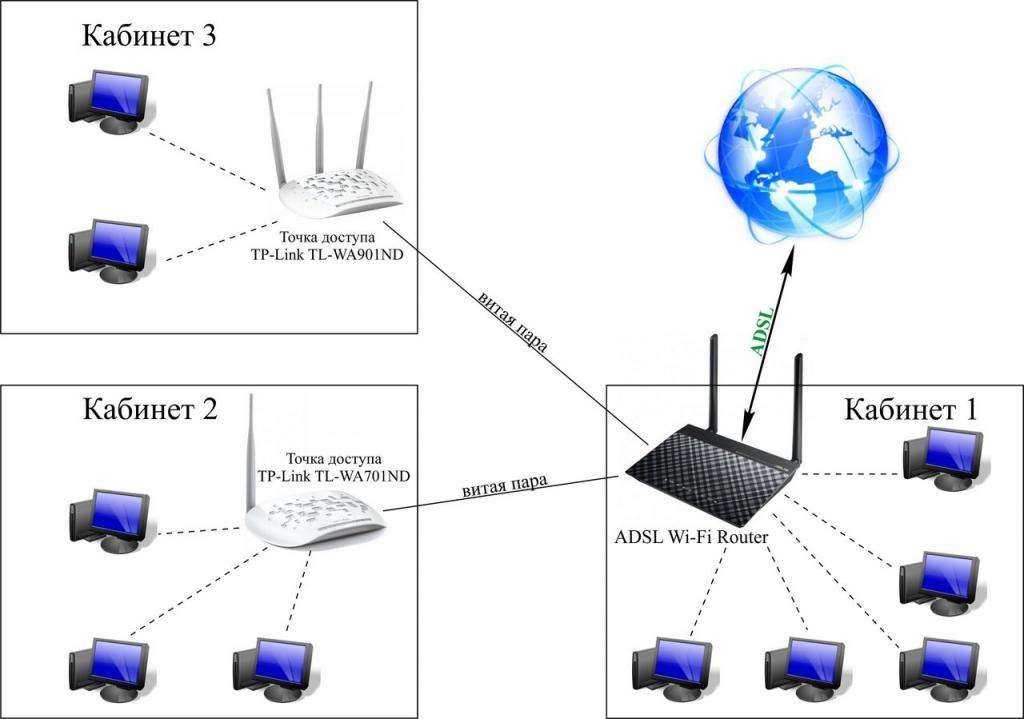 От заводских опций до устройств послепродажного обслуживания — существует множество способов подключиться к Wi-Fi в вашем автомобиле. Прежде чем принимать решение, узнайте больше о том, что делают эти системы.
От заводских опций до устройств послепродажного обслуживания — существует множество способов подключиться к Wi-Fi в вашем автомобиле. Прежде чем принимать решение, узнайте больше о том, что делают эти системы.
Что такое Wi-Fi в вашем автомобиле?
Wi-Fi в вашем автомобиле — это как домашняя беспроводная сеть. Некоторые новые модели автомобилей теперь оснащены Wi-Fi, встроенными в их технические функции, что обеспечивает удобство беспроводной сети для вашего автомобиля со встроенным модемом и маршрутизатором. Вы можете использовать функцию точки доступа вашего смартфона или использовать портативное устройство точки доступа Wi-Fi в автомобиле, но встроенный модуль Wi-Fi обычно обеспечивает стабильное и надежное обслуживание для лучшего подключения.[1]
Как использовать точку доступа Wi-Fi
Если в вашем автомобиле не была предустановлена система Wi-Fi, у вас есть выбор. Варианты послепродажного обслуживания включают USB-устройства и портативные точки доступа Wi-Fi.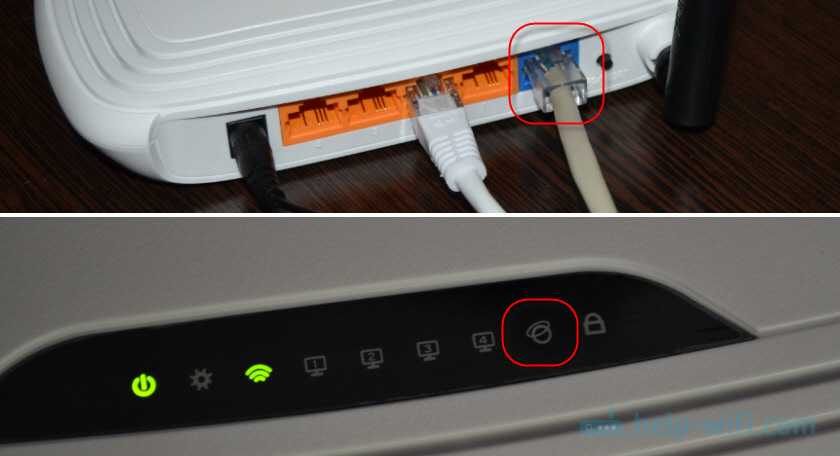 Некоторые подключаются к порту OBD-II вашего автомобиля. Для более надежных вариантов послепродажного обслуживания вы можете выбрать беспроводной модем и маршрутизатор. Эта опция повторяет работу опции, установленной на заводе, и обычно обеспечивает самый сильный сигнал.[2]
Некоторые подключаются к порту OBD-II вашего автомобиля. Для более надежных вариантов послепродажного обслуживания вы можете выбрать беспроводной модем и маршрутизатор. Эта опция повторяет работу опции, установленной на заводе, и обычно обеспечивает самый сильный сигнал.[2]
Как работает автомобильный Wi-Fi?
Встроенный модуль Wi-Fi работает так же, как ваша домашняя сеть. Когда вы покупаете автомобиль, вы настраиваете свою систему Wi-Fi с паролем, который необходим пользователям для доступа к сети. Как только это активировано, сеть Wi-Fi может отображаться на ваших устройствах. Все в автомобиле могут получить доступ к соединению, используя пароль.
При наличии опций, установленных на заводе, ваши тарифные планы, скорее всего, будут привязаны к провайдеру, связанному с автомобилем, например OnStar или Uconnect.[3] Большинство из них предлагают ежемесячные планы обслуживания.[4]
Зачем в машине Wi-Fi?
При правильном плане может иметь смысл использовать Wi-Fi в автомобиле, чтобы оставаться на связи. Во время дорожных поездок вы можете использовать много данных в роуминге через сотовую связь, и попытка использовать их для подключения других устройств может оказаться не самой простой. Некоторые телефоны также прерывают соединение при поступлении вызова. Более того, устройствам вообще не нужно иметь сотовую связь для доступа к Wi-Fi в автомобиле. Это означает, что вы можете использовать планшеты и другие устройства, которым ранее требовался мобильный телефон с доступом к точке доступа в качестве маршрутизатора. Дети могут развлекаться, когда они получают доступ к Wi-Fi для потоковой передачи фильмов или музыки и даже для загрузки приложений, игр и книг.
Во время дорожных поездок вы можете использовать много данных в роуминге через сотовую связь, и попытка использовать их для подключения других устройств может оказаться не самой простой. Некоторые телефоны также прерывают соединение при поступлении вызова. Более того, устройствам вообще не нужно иметь сотовую связь для доступа к Wi-Fi в автомобиле. Это означает, что вы можете использовать планшеты и другие устройства, которым ранее требовался мобильный телефон с доступом к точке доступа в качестве маршрутизатора. Дети могут развлекаться, когда они получают доступ к Wi-Fi для потоковой передачи фильмов или музыки и даже для загрузки приложений, игр и книг.
Wi-Fi в автомобилях, как правило, обеспечивает лучшую связь, чем использование телефона в качестве точки доступа, и обеспечивает аналогичный домашний Wi-Fi. Большинство систем поддерживают подключение к нескольким устройствам, что может пригодиться в поездках с семьей. Соединение работает и вне автомобиля на небольшом расстоянии, что делает его отличным вариантом в походах или когда вам нужно поработать несколько минут, пока вы припаркованы вдали от офиса.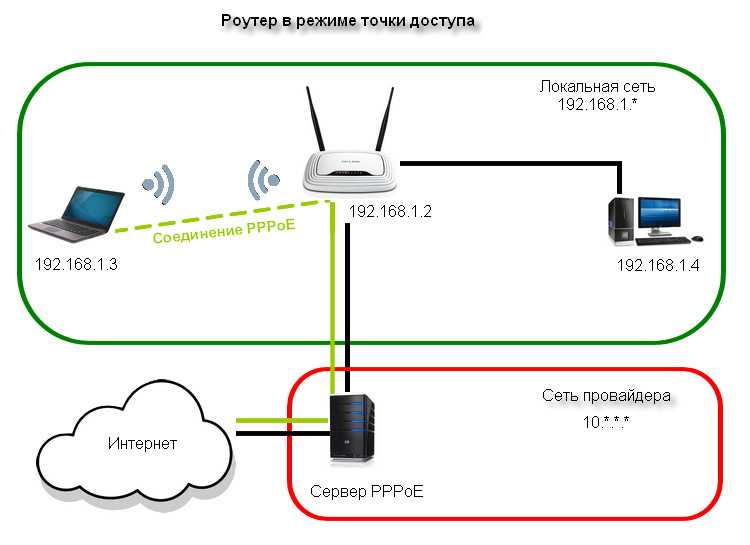
Обеспечение безопасности при использовании Wi-Fi
Хотя автомобильный Wi-Fi предоставляет широкие возможности для развлечений и подключения, он также может отвлекать водителей.[5] Важно, чтобы вы никогда не использовали свой смартфон или другое подключенное устройство во время вождения, поэтому тщательно подумайте о добавлении Wi-Fi в свой автомобиль, если это может соблазнить вас отвлечься от дороги. Nationwide поддерживает закон, запрещающий использование ручных мобильных телефонов во время вождения, как практичный способ, позволяющий водителям использовать технологии, не отрывая обеих рук от руля и не отрывая глаз от дороги.
Хотя это может быть сложно для хакеров, существует также вероятность того, что сеть Wi-Fi в вашем автомобиле может быть взломана.[6] Загрузите любые исправления безопасности для программы Wi-Fi как можно скорее, чтобы защитить свою систему.[7] Узнайте больше о том, как взламывают автомобили.
Независимо от того, оснащен ли ваш автомобиль заводской системой Wi-Fi или вы добавляете дополнительное устройство, если вы проводите некоторое время в машине по работе или в путешествии, этот вариант стоит рассмотреть.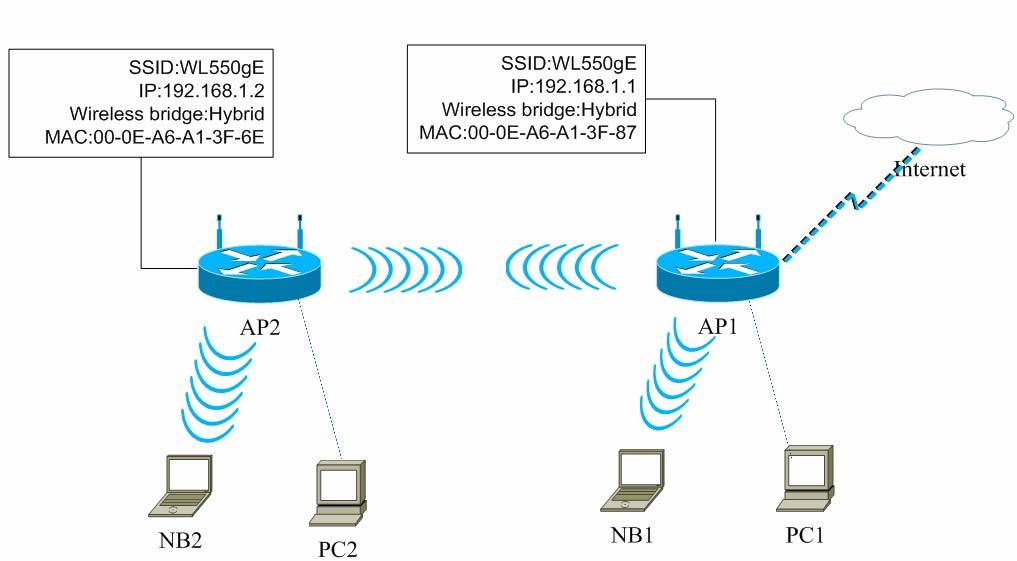 У вас есть потенциал для лучшего соединения, бесперебойной потоковой передачи и загрузки и, возможно, даже для некоторых более счастливых пассажиров. Прежде чем вы решите активировать автомобильный Wi-Fi, узнайте больше о будущем автомобилей и о том, какие технологии появляются в автомобилях — вы можете найти еще больше функций для более плавной езды.
У вас есть потенциал для лучшего соединения, бесперебойной потоковой передачи и загрузки и, возможно, даже для некоторых более счастливых пассажиров. Прежде чем вы решите активировать автомобильный Wi-Fi, узнайте больше о будущем автомобилей и о том, какие технологии появляются в автомобилях — вы можете найти еще больше функций для более плавной езды.
[1] https://cartelligent.com/blog/should-you-opt-for-a-wifi-hotspot-in-your-new-car/
[2] https://cartelligent.com/ блог/следует-вы-выбрать-для-wifi-точки доступа-в-вашем-новом-автомобиле/
[3] https://cartelligent.com/blog/should-you-opt-for-a-wifi Точка доступа в вашем новом автомобиле/
[4] https://cartelligent.com/blog/should-you-opt-for-a-wifi-hotspot-in-your-new-car/
[5] https://www.lifewire.com/intro-to-mobile-wifi-for-cars-4036128
[6] https://www.lifewire.com/intro-to-mobile-wifi-for -автомобили-4036128
[7] https://purplegriffon.com/blog/carhacked-9-terrifying-ways-hackers-can-control-your-car
Mazda США Официальный сайт | Автомобили, внедорожники и кроссоверы
Как подключиться к автомобильной точке доступа Wi-Fi?
Чтобы получить доступ к Wi-Fi в автомобиле, проверьте следующую информацию:
- WiFi на вашем смартфоне включен.

- Ваш автомобиль работает или находится в режиме аксессуаров.
- Вы нашли имя сети Wi-Fi автомобиля (например, MazdaWiFi) и нашли свой сетевой пароль на центральном экране автомобиля:
- Чтобы найти имя сети Wi-Fi на центральном экране автомобиля:
- Выберите Настройки в МЕНЮ
- Выберите параметры подключения
- Выберите настройки Wi-Fi
- Выберите SSID
- Найдите имя точки доступа (SSID) на своем устройстве, затем выберите его
- Чтобы найти пароль сети Wi-Fi на центральном экране автомобиля:
- Выберите Настройки в МЕНЮ
- Выберите параметры подключения
- Выберите настройки Wi-Fi
- Выберите пароль Wi-Fi
- Введите пароль на вашем устройстве для подключения к сети Wi-Fi
- Откройте веб-браузер на своем устройстве, и вы будете автоматически перенаправлены на страницу регистрации пробной версии Wi-Fi. Выберите параметр, чтобы начать пробную версию на этой странице регистрации
- Заполните все обязательные поля и примите условия клиентского соглашения Verizon

Затем вы получите электронное письмо с подтверждением. Активация Wi-Fi может занять до 15 минут.0095
Этот ответ был полезен?
Помощник по чату может помочь. Хотите начать сеанс?
Не нашли ответ?Представители нашего Центра обслуживания клиентов готовы помочь: С понедельника по пятницу, с 5:00 до 18:00 по тихоокеанскому стандартному времени | Время работы чата указано ниже. Понедельник — пятница: 05:00–17:30 PDT Суббота — воскресенье: Закрыто Сейчас воскресенье, 16 апреля 2023 г. | Напишите нам по телефону | (800) 222-5500 |
1
Рекомендуемая производителем розничная цена не включает налог, право собственности, лицензионные сборы и конечный сбор в размере 835 долларов США (Аляска — 880 долларов США). Модель указана по более высокой цене. Фактическая дилерская цена будет отличаться.
2
Рекомендованная производителем розничная ценане включает налоги, право собственности, лицензионные сборы и 9 долларов США.00 сбор за пункт назначения (Аляска 945 долларов). Модель указана по более высокой цене. Фактическая дилерская цена будет отличаться.
3
Показан прототип. Автомобиль будущего.
ГПХ
Мы выполнили ваш сигнал Глобального контроля конфиденциальности («GPC») и отказались от раскрытия вами определенной информации через файлы cookie, когда получатели информации могут использовать информацию в своих собственных целях, и от использования файлов cookie для облегчения определенной целевой рекламы.




 , 22:49 PDT
, 22:49 PDT